
El Samsung Galaxy S6 Edge Plus, al estar alimentado por el sistema operativo Android, dispone de una forma sencilla e intuitiva para inmortalizar capturas de la pantalla. «Hacer una captura de pantalla» equivale a almacenar en el móvil una imagen en la que se muestre el contenido que en un momento concreto estamos visualizando en la pantalla, para así poder compartirlo después con otras personas a través de aplicaciones como Gmail, WhatsApp o Telegram. En esta ocasión, lo que vamos a explicar paso a paso es cómo hacer una captura de pantalla en el Samsung Galaxy S6 Edge Plus.
En este procedimiento vamos a mostrar, utilizando un S6 Edge+ como ejemplo, las dos fases por las que hay que pasar para hacer una captura de pantalla en Android: primero, inmortalizar la captura, y después, localizarla en el almacenamiento interno del móvil. Primero, veamos cómo se hace una captura de pantalla en el S6 Edge Plus.
- Una vez tenemos abierta la aplicación o el apartado de la interfaz que queremos que aparezca en la captura de pantalla, lo único que tenemos que hacer para guardar es estirar la mano (tal y como si fuéramos a saludar a alguien), apoyarla tal cual sobre el lado derecho de la pantalla (más cerca del centro que de la parte curvada) y deslizar la mano hacia el lado izquierdo del panel. En principio, con este simple gesto deberíamos ver cómo se realiza la captura de pantalla con éxito.
- En el caso de que no consigamos hacer funcionar este procedimiento, también tenemos una opción algo más sencilla para hacer la captura de pantalla: pulsar al mismo tiempo el botón de encendido (ubicado en el lado derecho del móvil) y el botón de Inicio (ubicado debajo de la pantalla). Tras mantener pulsados ambos botones durante un par de segundos, el móvil debería realizar la captura de pantalla.
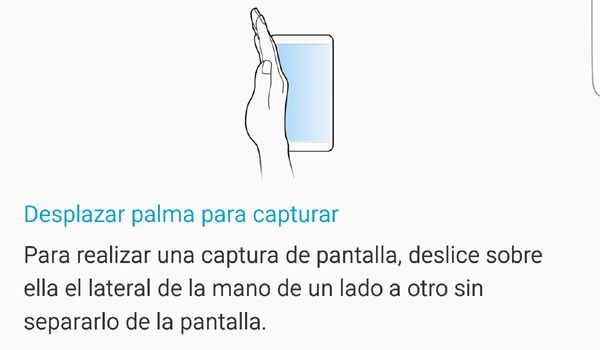
Pero, una vez hemos hecho la captura de pantalla en el S6 Edge Plus, ¿dónde podemos encontrar la imagen correspondiente a nuestra captura? En este caso, el procedimiento a seguir es todavía más sencillo:
- Desbloqueamos la pantalla del S6 Edge Plus y entramos en la aplicación de Galería.
- Una vez dentro, entre las fotografías más recientes de la galería, la aplicación debería mostrarnos también nuestras últimas capturas de pantalla.
- Para compartir alguna de estas capturas, lo único que tenemos que hacer es pulsar sobre la captura de pantalla que queramos compartir, pulsar sobre la opción de «Compartir» que veremos en la parte inferior de la pantalla y, por último, elegir la aplicación que queremos utilizar para compartir la captura (por Bluetooth, Gmail, Google Drive, Hangouts, WhatsApp, etcétera).




